
Nem tudom, hogy ez az utasítás gyakorlati előnyökkel jár-e az olvasónak, de személyesen, hogy a hét napját nagyon hasznos dolog, minden esetben nem kell kattints az órára a naptár megnyitásához.
A hét napja és egyéb információk hozzáadása órákig a tálcán
Megjegyzés: Kérjük, vegye figyelembe, hogy a módosítások befolyásolhatják a dátum és az idő megjelenítését a Windows programokban. Ebben az esetben mindig visszaállíthatják az alapértelmezett beállításokat.
Szóval, ez az, amit meg kell tennie:
- Menj a Windows Vezérlőpult, és válassza ki a „Regionális szabványok” (ha szükséges, kapcsolja ki a típusú kezelőpanel a „Kategória” a „ikonok”.
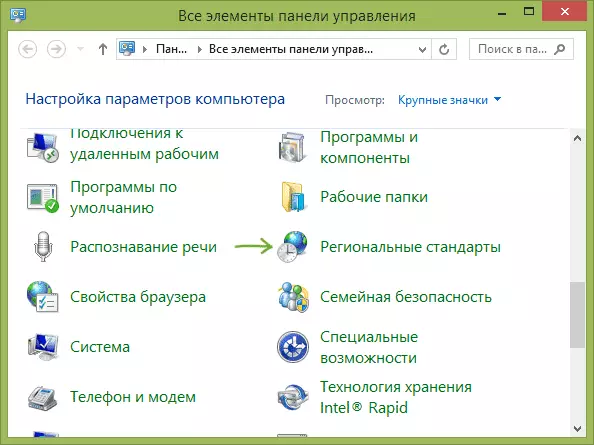
- A Formátumok lapon kattintson a "Speciális beállítások" gombra.

- Menjen a Dátum fülre.
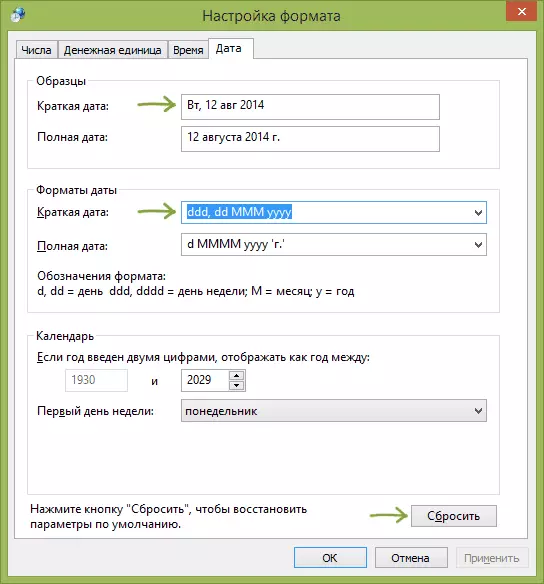
És csak itt konfigurálhatja az itt szükséges időpont megjelenítését, erre a formátum megjelölésére D. a napra M. Az I. hónapra. Y. Egy évig a következőképpen használható:
- DD, D - megfelelnek a napnak, teljes és rövidítve (nulla nélkül a számok legfeljebb 10-ig).
- DDD, DDDD - két lehetőség a hét napján (például csütörtökön).
- M, mm, mmm, mmmm - négy lehetőség a hónap megjelölésére (rövid szám, szám, ábécé)
- Y, YY, YYY, YYYY - formátumok az évre. Az első kettő és az utolsó kettő ugyanazt az eredményt adja.
A "Példák" terület megváltoztatásakor pontosan meglátja, hogyan változik a dátum. Annak érdekében, hogy az értesítési terület órájában változtasson, egy rövid dátumformátumot kell szerkesztenie.

A módosítások után mentse el a beállításokat, és azonnal megnézheti, hogy pontosan megváltoztassa az órát. Ebben az esetben mindig nyomja meg a "Reset" gombot az alapértelmezett dátum megjelenítési beállításainak visszaállításához. A szöveget a dátumformátumban is hozzáadhatja, ha szeretné, figyelembe véve az idézőjeleket.
